mac刷新dns
mac刷新dns

在Mac上,DNS(域名系统)的刷新是一个常见的操作,特别是在你更改了网络设置或DNS服务器后。当你遇到无法访问某个网站或服务时,刷新DNS可能有助于解决问题。以下是如何在Mac上刷新DNS的步骤。
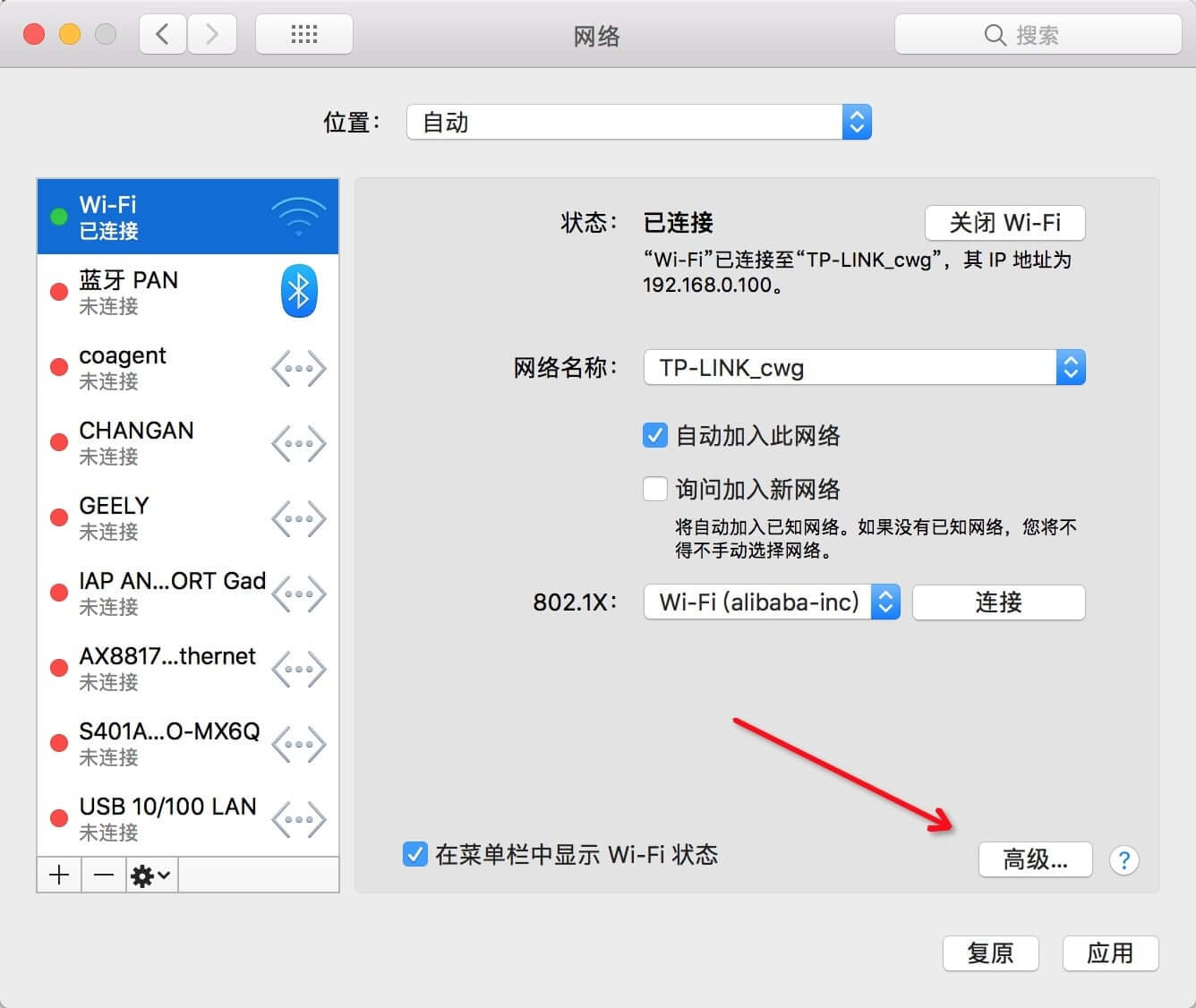
一、为什么要刷新DNS?
DNS的主要作用是将网址(如www.example.com)转换为IP地址。由于DNS缓存的存在,你的设备可能会记住最近访问过的网站的IP地址,而不是直接从DNS服务器获取最新的信息。因此,当DNS服务器上的信息更新时,你需要在你的设备上刷新DNS以获取最新的信息。
二、如何在Mac上刷新DNS?
1. 使用终端命令:
方法一:使用命令行直接执行命令
- 打开Mac的终端应用程序(可以在“应用程序”-“实用工具”中找到)。
- 在终端中输入以下命令并按回车键执行:
sudo dscacheutil -flushcache。此命令将清除系统中的DNS缓存。
方法二:使用网络配置文件重启
- 打开“系统偏好设置”,然后选择“网络”。
- 选择你当前正在使用的网络连接(如Wi-Fi或以太网)。
- 点击“高级”按钮,然后选择“TCP/IP”选项卡。
- 在“配置IPv4”或“配置IPv6”下拉菜单中,选择“手动”或“自动”,然后保存更改并关闭窗口。这将重新启动网络服务并刷新DNS缓存。
2. 使用第三方软件:
如果你更喜欢使用图形界面进行操作,可以使用一些第三方软件来帮助你刷新DNS。这些软件通常具有更直观的界面和额外的功能,如一键清理缓存等。你可以在Mac的应用商店或官方网站上搜索并下载这些软件。
三、注意事项
- 在执行任何更改之前,请确保你了解这些更改的含义和潜在风险。如果你不确定如何操作,请咨询专业人士或寻求在线帮助。
- 刷新DNS可能会影响你的网络连接和访问速度,因此在执行此操作后,请密切关注你的网络连接和网站访问情况。
- 如果你经常需要刷新DNS或遇到网络问题,请考虑检查你的网络设置和DNS服务器设置是否正确。你可以联系你的网络服务提供商或管理员以获取更多帮助和支持。
四、总结
在Mac上刷新DNS是一个简单但重要的操作,可以帮助你解决网络连接和访问问题。通过使用终端命令或第三方软件,你可以轻松地完成此操作。但是,在执行任何更改之前,请确保你了解这些更改的含义和潜在风险,并遵循相关的注意事项和建议。如果你遇到任何问题或困难,请及时寻求帮助和支持。



















